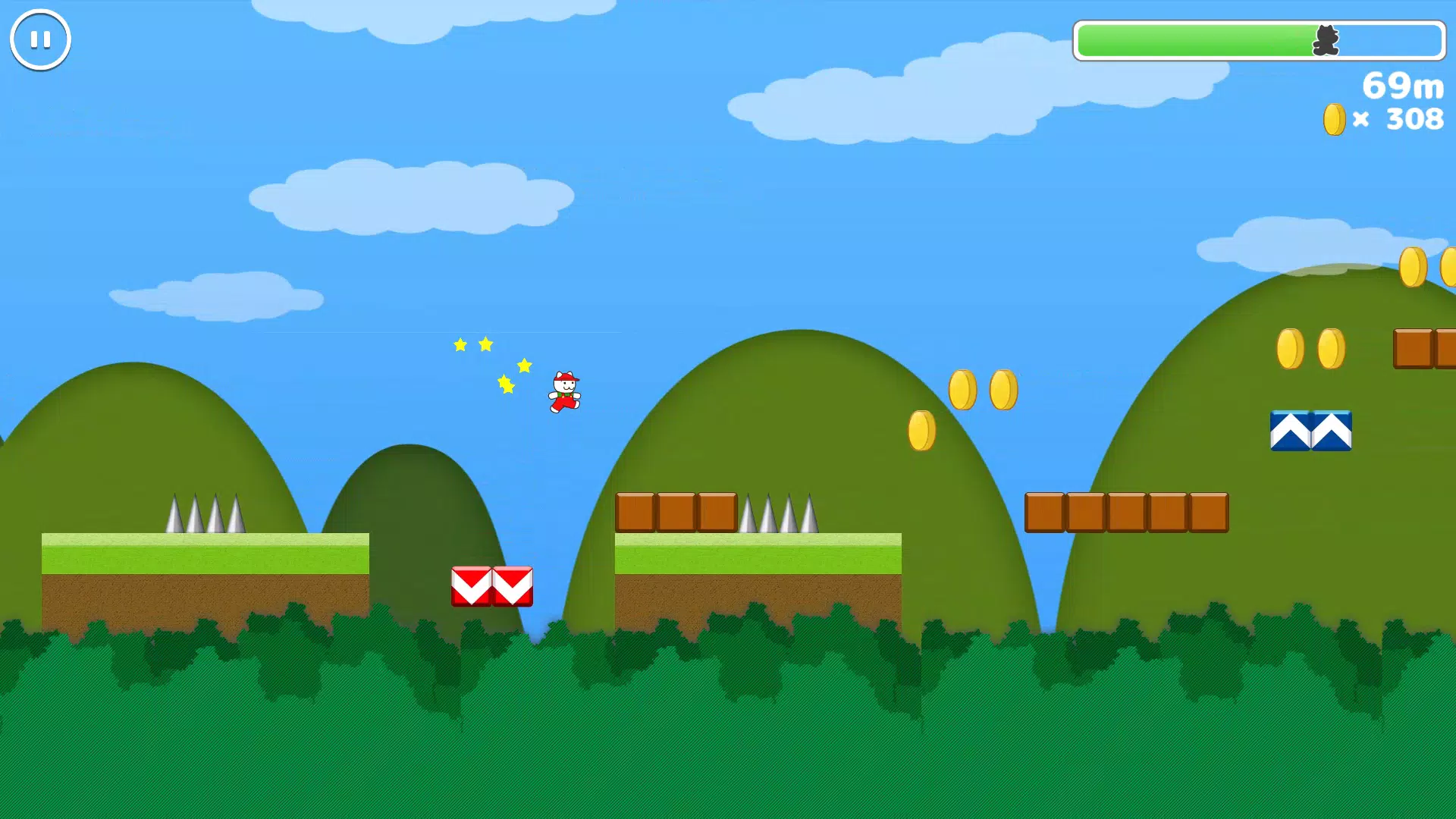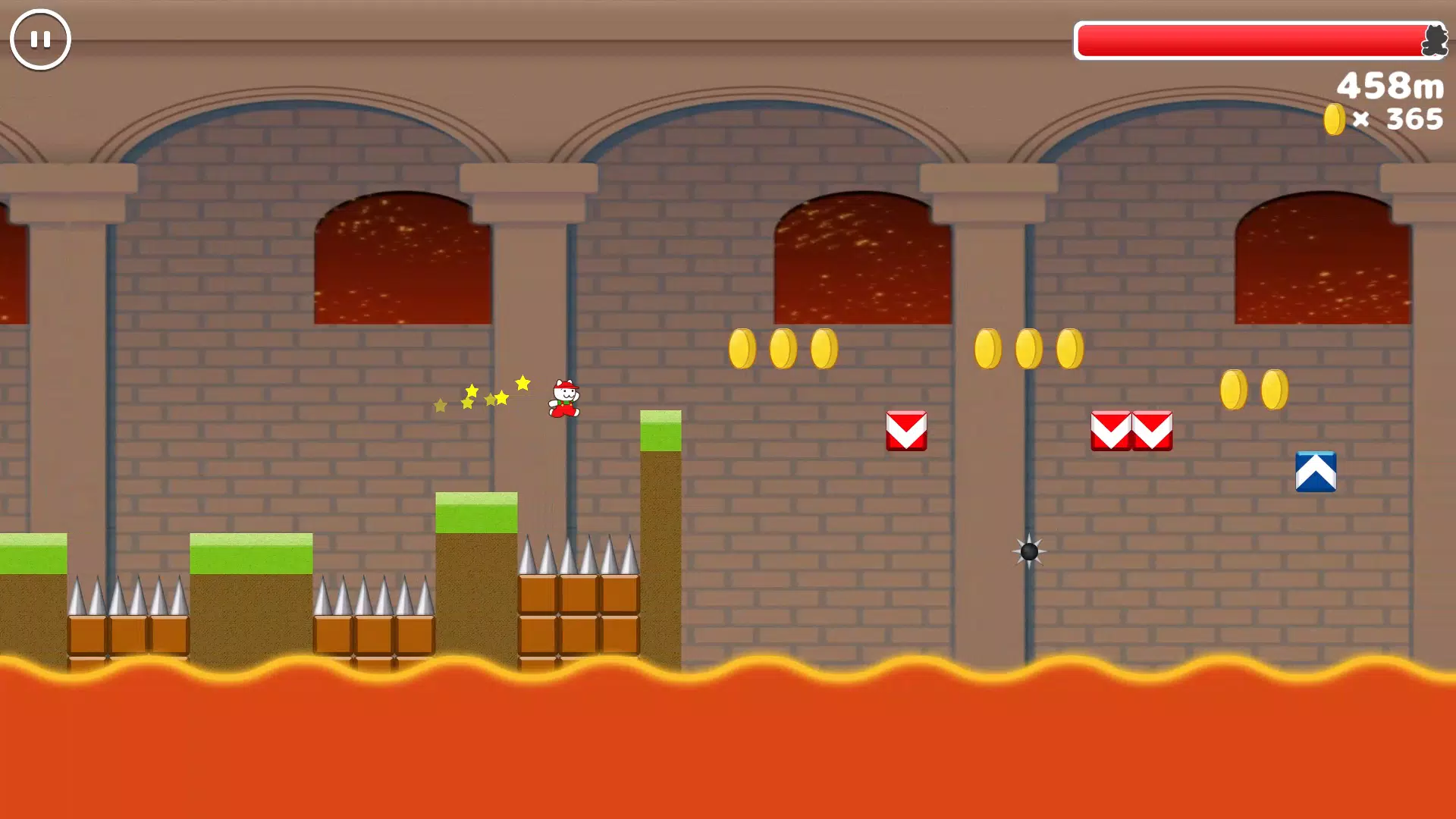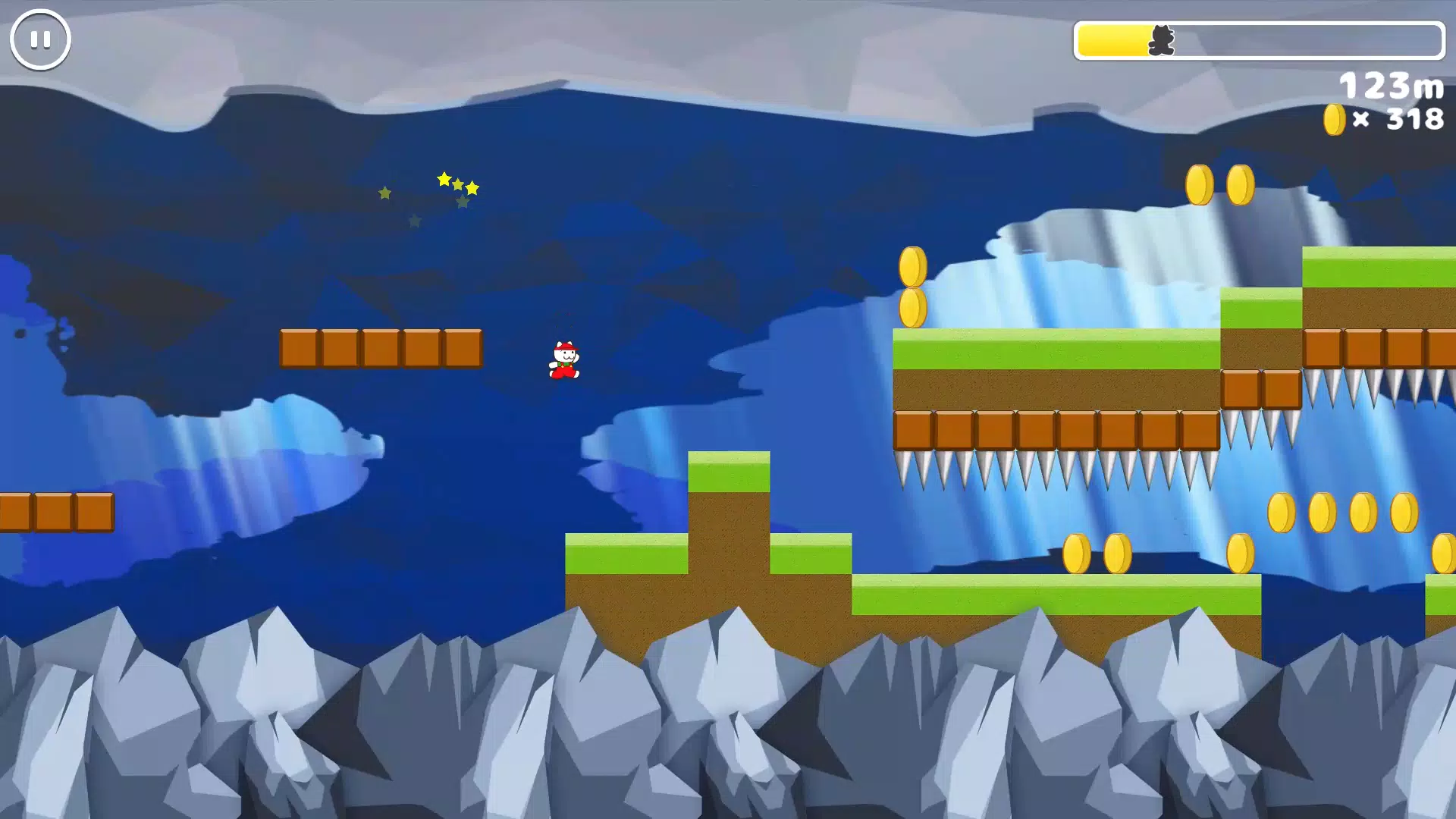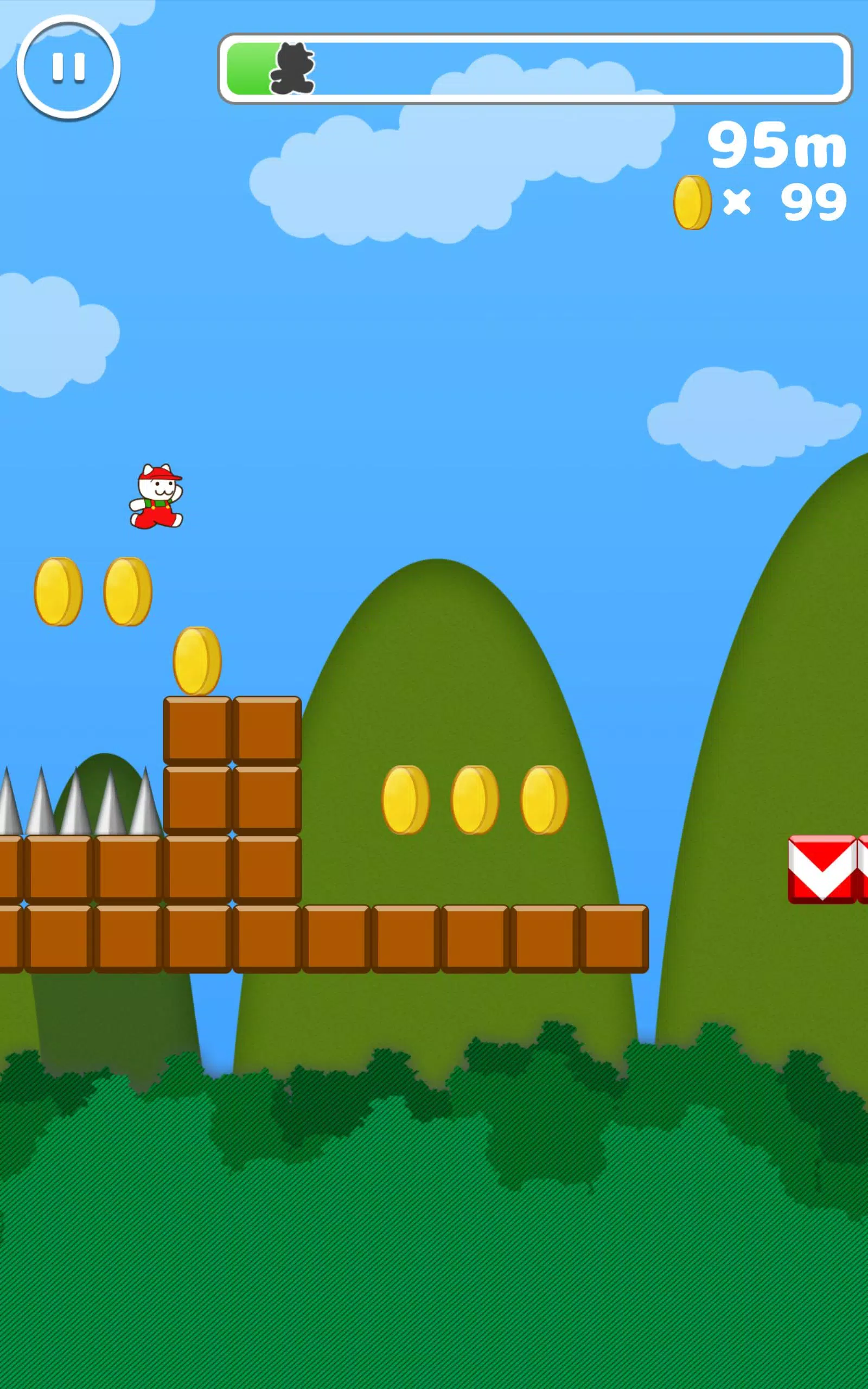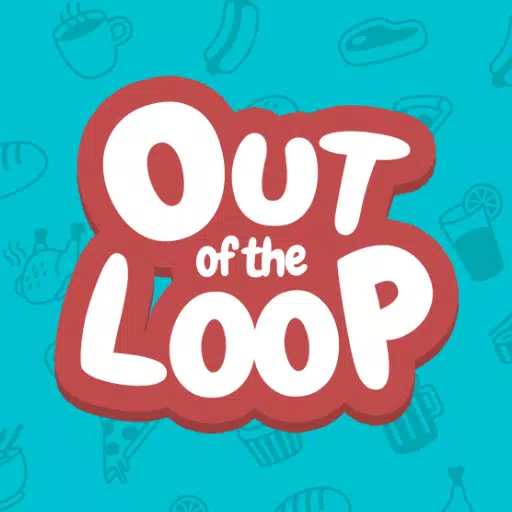Google Chrome ဖြင့်အားစိုက်ထုတ်သည့်ဝဘ်ဘာသာပြန်ကျမ်းကိုကျွမ်းကျင်စွာဖြင့်ကျွမ်းကျင်ပါ။ ဤလမ်းညွှန်သည် Google Chrome ၏ဘာသာပြန်ပါ 0 င်မှုများကိုခြေလှမ်းတစ်ဆင့်ပြန်လမ်းလျှောက်ခြင်း, စာမျက်နှာတစ်ခုလုံးကိုဘာသာပြန်ထားသော, ဘာသာစကားအတားအဆီးများကိုအောင်နိုင်ပြီးသက်သောင့်သက်သာရှိဘာသာစကားမျိုးစုံဝက်ဘ်ဆိုက်များကိုသွားပါ။
အဆင့် 1: သင်၏ Google Chrome browser ၏ညာဘက်အပေါ်ထောင့်ရှိ Tools menu (များသောအားဖြင့်ဒေါင်လိုက်အစက်သုံးခုသို့မဟုတ်အလျားလိုက်မျဉ်းကြောင်းသုံးခုဖြင့်ကိုယ်စားပြုသော Tools menu ကိုနှိပ်ပါ။
အဆင့် 2: သင်၏ browser ၏ settings page ကိုဝင်ရောက်ရန် "Settings" ကို Select လုပ်ပါ။

အဆင့် 3: Search Settings စာမျက်နှာ၏ထိပ်တွင်ရှာဖွေရေးဘားကိုသုံးပါ။ သက်ဆိုင်ရာချိန်ညှိချက်များကိုလျင်မြန်စွာရှာဖွေရန် "ဘာသာပြန်ဆိုခြင်း" သို့မဟုတ် "ဘာသာစကားများ" ကိုရိုက်ထည့်ပါ။

အဆင့် 4: "ဘာသာစကားများ" သို့မဟုတ် "ဘာသာပြန်လုပ်ငန်းခွေများ" option ကိုနှိပ်ပါ။
အဆင့် 5: ဘာသာစကားချိန်ညှိချက်များတွင်သင်၏ browser မှပံ့ပိုးသောဘာသာစကားများကိုစာရင်းပြုစုထားသော dropdown menu တစ်ခုကိုသင်တွေ့လိမ့်မည်။ "ထည့်သွင်းထားသောဘာသာစကားများ" ကိုနှိပ်ပါသို့မဟုတ်သင်၏တည်ဆဲဘာသာစကားများကိုပြန်လည်သုံးသပ်ပါ။
အဆင့် 6: အကယ်. အရေးကြီးသည်မှာ "သင်၏ဘာသာစကားဖြင့်မဟုတ်သောစာမျက်နှာများကိုဘာသာပြန်ရန်" ရွေးချယ်ရန်အတွက် "ကမ်းလှမ်းမှု" option ကိုဖွင့်ထားပါ။ ၎င်းသည်ပုံမှန်မဟုတ်သည့်ဘာသာစကားဝက်ဘ်ဆိုက်များအတွက်အလိုအလျောက်ဘာသာပြန်ခြင်းများကိုစစ်ဆေးရန်သေချာစေသည်။
ဤအဆင့်များကိုလိုက်နာခြင်းအားဖြင့်သင်သည် Google Chrome ၏အားကောင်းသောဘာသာပြန်စွမ်းရည်များကိုသော့ဖွင့ ်. ချောမွေ့သောဘာသာစကားမျိုးစုံကြည့်ရှုခြင်းအတွေ့အကြုံကိုသင်ဖွင့်လိမ့်မည်။